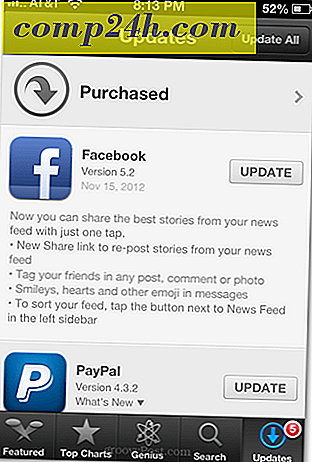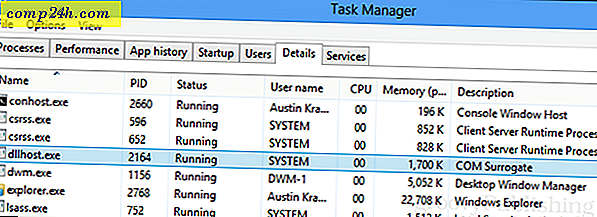Utwórz profile dźwiękowe specyficzne dla sytuacji w systemie Windows
Jeśli jest coś, czego nie lubię, słyszę dźwięki pochodzące z innych aplikacji, gdy gram grę, oglądam film lub słucham muzyki na moim komputerze z systemem Windows. Ale po użyciu SoundVolumeView, to nigdy się nie powtórzy.
Pozwól, że dam ci przykład, jesteś pogrążony w filmie i nagle pojawia się denerwujący dźwięk ostrzeżenia ze Skype'a, klienta pocztowego, heksu, a nawet samego alarmu systemu Windows. Oczywiście, możesz po prostu wyłączyć te programy lub wyłączyć dźwięki ostrzegawcze, ale tworzenie profili dźwiękowych to lepszy sposób.
SoundVolumeView umożliwia tworzenie profili dźwiękowych, które są specyficzne dla tego, co robisz w danym momencie. Możesz utworzyć profil, w którym nie są dozwolone inne dźwięki, z wyjątkiem muzyki przychodzącej przez twój odtwarzacz audio, na przykład Foobar.
Korzystanie z SoundVoumeView
Rozpocznij od pobrania SoundVolumeView. Działa na Vista i nowszych wersjach i jest dostępny w wersjach 32- i 64-bitowych. Niestety, nie ma wsparcia dla XP, ale ponieważ Microsoft zabija wsparcie w ciągu kilku tygodni, czas na aktualizację! Ale dygresję. To narzędzie jest czyste, bez instalatora złośliwego oprogramowania i rozlewu krwi. Zeskanowałem nawet pliki za pomocą VirusTotal i wyszły na jaw.
Po pobraniu pliku rozpakuj go w miejscu, które łatwo znajdziesz na twardym dysku komputera (lub możesz nawet rozpakować go na dysk flash). Następnie otwórz folder i uruchom oprogramowanie.

Zauważysz, że ma prosty interfejs, wymieniający wszystkie urządzenia i programy, które są obecnie w stanie odtwarzać dźwięki.

Jeśli klikniesz prawym przyciskiem myszy aplikację lub urządzenie, a następnie klikniesz lewym przyciskiem myszy Właściwości, otrzymasz szczegółowe informacje na jego temat.

Oto najbardziej przydatna część. To samo menu, które pojawia się po kliknięciu urządzenia lub oprogramowania prawym przyciskiem myszy, pozwala wyciszyć ten konkretny element. Jeśli nie chcesz słyszeć dźwięków pochodzących z przeglądarki, moja sugestia polega na wyciszeniu Shockwave Flash i odpowiedniej przeglądarki, ponieważ ma ona tendencję do działania we własnym zakresie.

Po zakończeniu wyciszania wszystkiego, czego nie chcesz słyszeć, utwórz profil, aby następnym razem zignorować go dwoma kliknięciami. Aby to zrobić, kliknij Plik> Zapisz profil dźwiękowy . Alternatywnie możesz użyć kombinacji klawiszy Ctrl + S.
Co naprawdę dziwne, pasek narzędzi aplikacji zawiera przycisk, który ma na sobie symbol Save, ale ten eksportuje wybrane elementy do pliku .txt.

Następnie nadaj swojemu profilowi opisową nazwę i zapisz go.

Następnie, gdy chcesz przejść do określonego profilu, po prostu kliknij Plik> Załaduj profil lub użyj Ctrl + L. Dostępna jest również lista ostatnio używanych profili, aby ułatwić sobie pracę.

Możesz także kontrolować wolumeny z aplikacji, a także uwzględnić je w swoich profilach. Stosuje się następujące kombinacje klawiszy (pod warunkiem, że wybrano źródło dźwięku lub więcej):
- Wycisz - F7
- Przestań ignorować - F8
- Przełącznik Mute / Unmute - F9
- Zmniejsz głośność 1% - Ctrl + 1
- Zwiększ głośność 1% - Ctrl + 2
- Zmniejsz głośność 5% - Ctrl + 3
- Zwiększ głośność 5% - Ctrl + 4
- Zmniejsz głośność 10% - Ctrl + 5
- Zwiększ głośność 10% - Ctrl + 6
Podsumowując, SoundVoumeView to przydatna aplikacja, która działa jak w reklamie. Działa dobrze ze zintegrowanymi kartami dźwiękowymi oraz tymi, które dodajesz. Mówiąc o tych, oto jak uaktualnić swoją kartę dźwiękową.